メニューから選択する「可視セルの選択」のショートカットです。
これ、前も書いたけどフィルタをかけてデータを抽出している状態で、コピー&ペースト等の編集作業をしていると、ついうっかりして抽出されていない(非表示)のセルにまでコピーした値を間違って貼り付けてしまう場合があります。非表示なので、間違いにも気付きにくいのです。
なので、このショートカットは貼り付けの時は必須です!フィルターをかけていない時でも無意識に使えるようにしましょう!!
「Alt」キーはキーボードの右側にも配置されているので、右手でマウスを持っていても左手のお母さん指で「Alt」キー、お兄さん指で「;」キーを押せるのでとっても便利ですよ!

5行から7行、9行から11行、11行から15行が非表示になっている状態で"10"をコピーします。
次に8、9行目のセルを選択します。
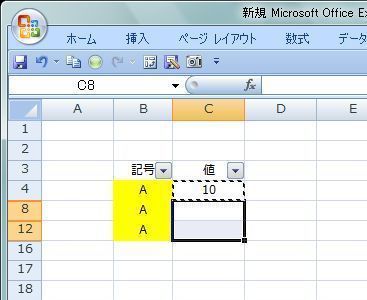
ここで、Alt + ; を押します。
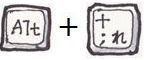
と、選択範囲が「Ctrl」キーを押しながら1つずつ選択した状態と同じような表示に変わります。
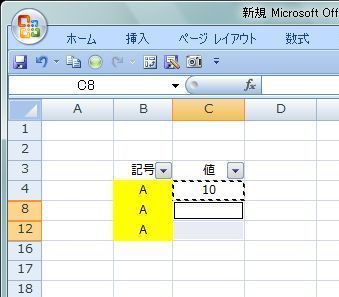
ここで、貼り付けをします。

すると、選択したセルに"10"が貼りつきました。
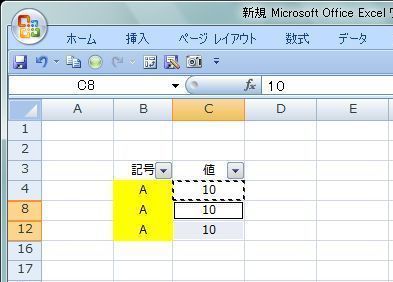
で、非表示にしていた行を再表示してみると。。。?
非表示のセルには貼り付いていません!
見えていたセル(可視セル)だけに値の貼り付けができました。
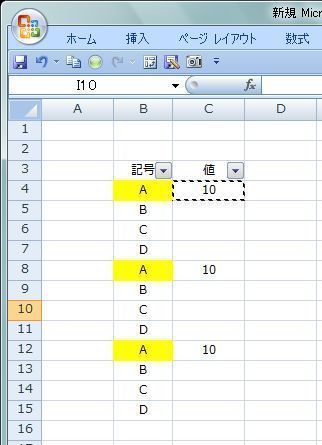
とても便利なこのショートカットですが、残念なことにオートフィルでのコピー&ペーストには使えません。
このショートカットは、①一旦範囲選択をする。→②その選択範囲の中の可視セルだけを選択する。という②の操作工程のになるため、オートフィルのドラッグ&ドロップでコピー&ペーストが同時に行われる場合、選択範囲から可視セルを選択するという操作行程が存在しないためこのショートカットが使用できません。。
関連ページ
表示されているセルだけにコピー(貼り付け)してみた(可視セルの選択)
オートフィルで連続データが入力できない!?
抽出したセルに連続数を入力してみた(可視化セルにオートフィルをかける)


